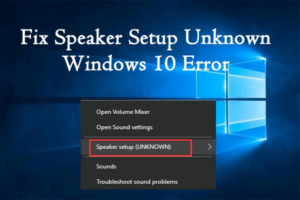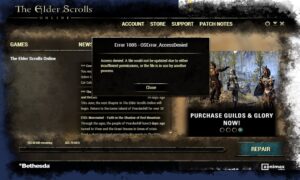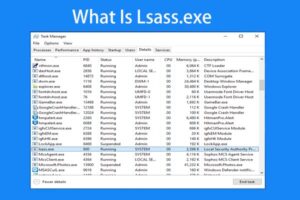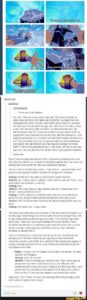Resumen :
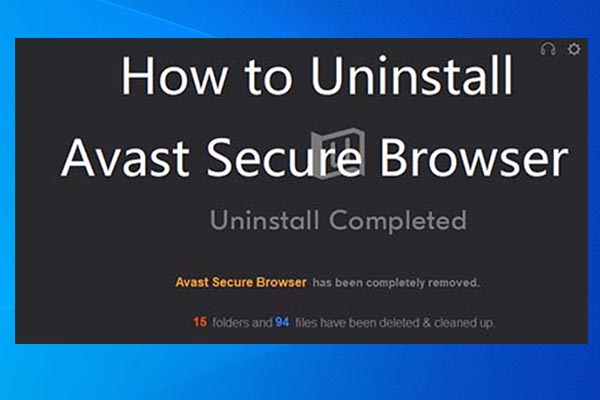
Avast Secure Browser puede aparecer incluso si no lo tiene instalado. Si no desea que se ejecute en su dispositivo, puede eliminarlo. Aquí está la pregunta: ¿cómo eliminar efectivamente Avast Secure Browser? Bueno, encontrará varios métodos en este artículo de MiniTool.
¿Es bueno el navegador seguro de Avast?
Es posible que encuentre el navegador seguro de Avast en su computadora y no esté seguro de dónde proviene. De hecho, Avast Secure Browser es uno de los elementos adicionales que vienen con Avast. Como este navegador está oculto entre los componentes opcionales durante la instalación de Avast, puede instalarlo sin saberlo con Avast.
Por lo tanto, puede decir que Avast Secure Browser se instalará sin solicitar autorización directa. Avast Secure Browser no es del todo inútil y funciona en algunos aspectos. Incluye características como anti-phishing, anti-tracking, anti-huella digital, Adblock, cifrado HTTPS, administrador de contraseñas, limpiador de privacidad, bloqueador de flash, piratería de verificación, etc.
¿Es bueno Avast Secure Browser? Si se enfoca solo en su funcionalidad, la respuesta es «Sí». Sin embargo, no sabe cuánto trabajo hace y cómo puede beneficiarse de sus funciones. Aunque Avast Secure Browser tiene muchas funciones excelentes, puede resultar limitante para algunos usuarios.
Además, dado que Avast Secure Browser es un navegador centrado en la privacidad, enviará automáticamente el estado de uso a los servidores Avast. Aunque se puede deshabilitar, algunos usuarios todavía piensan que es ofensivo. Teniendo en cuenta este hecho, muchos usuarios buscan métodos seguros para desinstalar el navegador Avast.
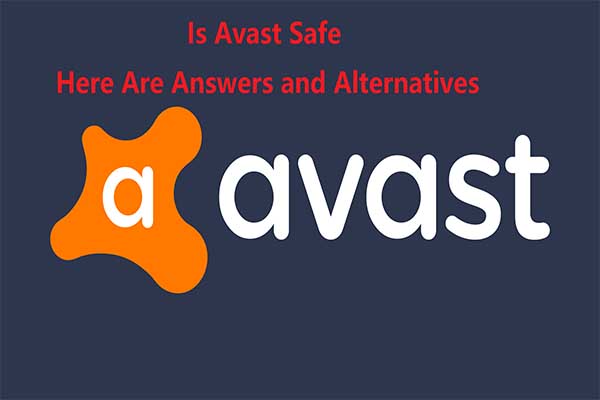
¿Ha tenido algún problema con Avast? Recientemente, el tema «¿Es Avast Safe» ha sido objeto de acalorados debates. ¿Cuál es la respuesta y la alternativa?
Eliminar Avast Secure Browser a través del Panel de control
¿Cómo desinstalo Avast Secure Browser a través del Panel de control? Estos son los pasos para eso.
Etapa 1: apurarse las ventanas y R llaves para abrir el Clase ventana, luego escriba controlar y golpea Entrar.
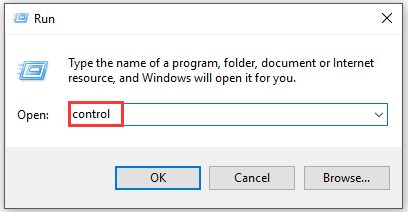
2do paso: Haga clic en Programas y características en el Panel de control ventana.
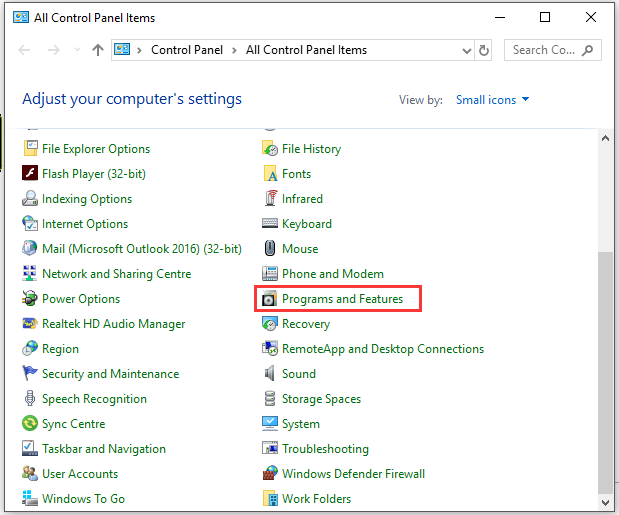
Paso 3: Clic derecho en Navegador seguro de Avast en la siguiente ventana y haga clic en Desinstalar. Luego siga las instrucciones para completar la desinstalación.
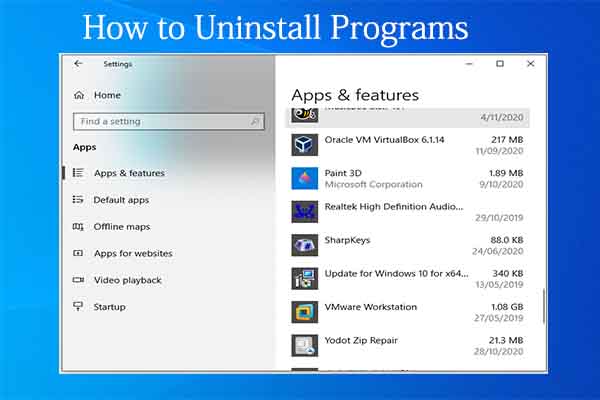
Desinstalar programas o aplicaciones innecesarios es una de las tareas más comunes e importantes que deben realizar todos los usuarios de computadoras. Aquí hay una guía para eliminarlos.
Eliminar Avast Secure Browser a través de la configuración
También puede eliminar Avast Secure Browser a través de configuraciones. Se puede hacer en unos pocos pasos.
Etapa 1: Abierto configuraciones presionando las ventanas y I llaves y luego haga clic en aplicaciones.
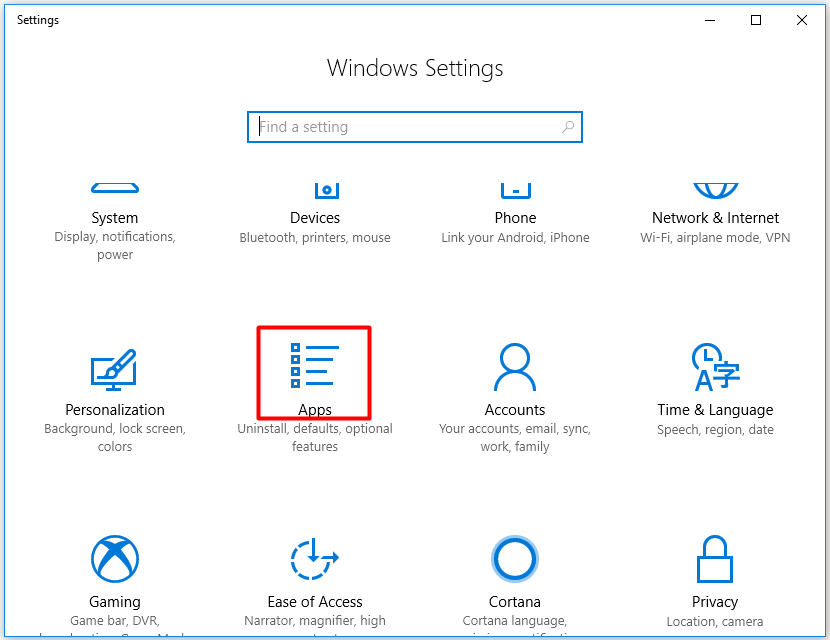
2do paso: Muévase al lado derecho de la ventana del mensaje y desplácese por el contenido para encontrar Avast Secure Browser. Luego haga clic en él y haga clic en el Desinstalar botón. Haga clic en el Desinstalar en la ventana elevada para confirmar la operación. Después de eso, el programa se eliminará automáticamente.
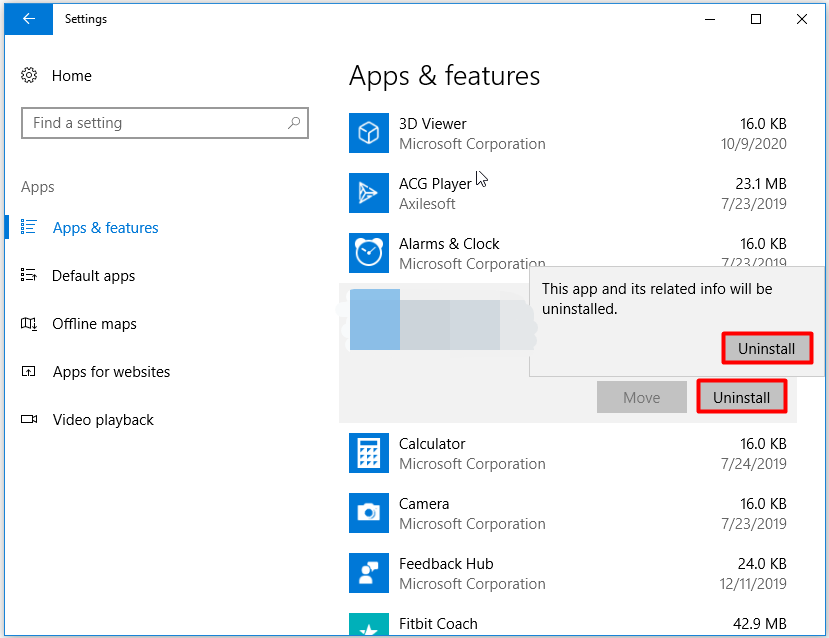
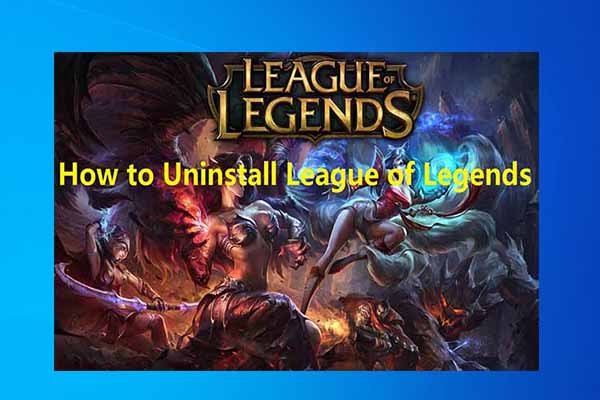
Es posible que desee desinstalar League of Legends por algunas razones. Pero el problema es cómo desinstalar League of Legends. Puede obtener formas de esta publicación.
Eliminar Avast Secure Browser a través del Editor del registro
Según los informes de los usuarios, el Editor del registro también es útil para la desinstalación segura del navegador Avast. ¿Cómo usarlo para eliminar el navegador? Estos son los pasos detallados.
Etapa 1: Después de abrir Clase ventana, tipo regedit y haga clic en Entrar para abrir el editor de registro.
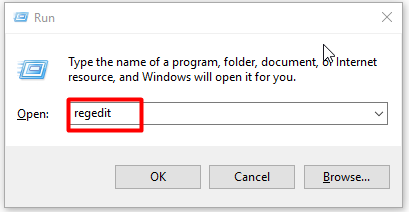
2do paso: Por el bien de su computadora, será mejor que haga una copia de seguridad del registro antes de comenzar el proceso de desinstalación. Para hacer esto, haga clic en Depositar luego haga clic en Exportar opción.
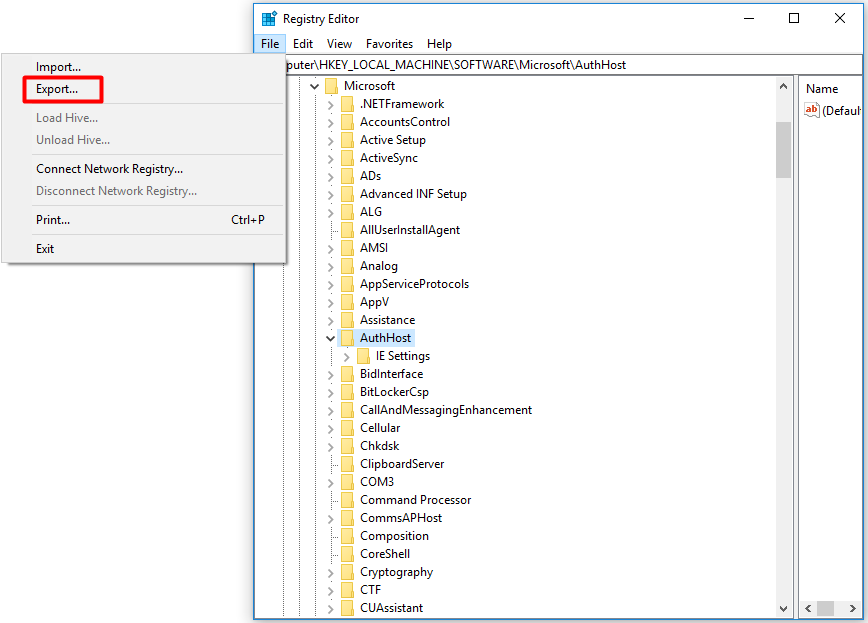
Paso 3: En la ventana elevada, ingrese el nombre de archivo para el archivo y elija un destino en el panel izquierdo. Después de eso, haga clic en Ahorrar almacenar el archivo.
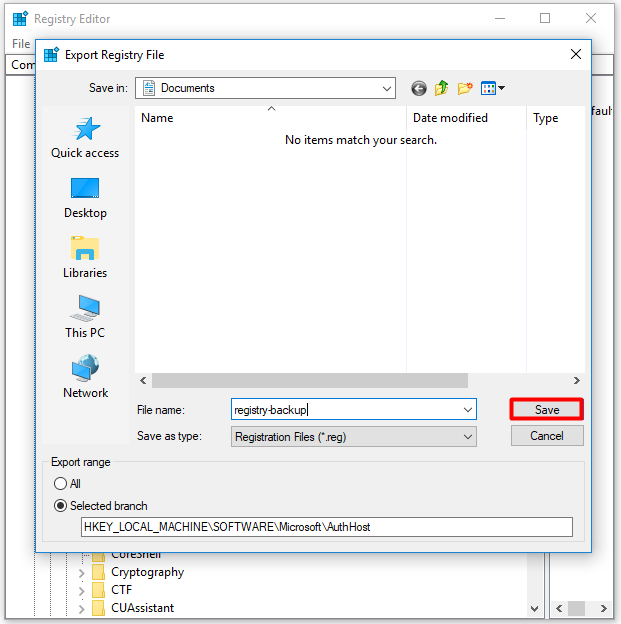
Paso 4: apurarse control y F llaves para abrir el Buscar ventana, luego escriba avast y haga clic en Buscar siguiente. Luego, el programa encontrará el archivo y la carpeta relacionados con Avast. Después de eliminar el archivo o la carpeta, toque F3 para encontrar el siguiente. Repita esto hasta que elimine todos los archivos y carpetas de Avast.
Consejo: Para eliminar por completo Avast Secure Browser, debe eliminar los archivos en el software C: / ProgramData / AVAST. Además, elimine las carpetas Local y Roaming para las subcarpetas Avast innecesarias. Por lo general, se pueden encontrar en C: / Users / Username / App Data. Si no puede encontrarlos en la ruta proporcionada, abra el Explorador de archivos y haga clic en Mostrar para mostrar todos los archivos y carpetas ocultos. Luego, elimine todos los archivos y carpetas relacionados con Avast Secure Browser.
Si Avast Secure Browser sigue apareciendo en su computadora después de realizar los métodos anteriores, intente usar una herramienta de eliminación de Avast Secure Browser para desinstalarlo. Herramientas como IObit Uninstaller y CCleaner pueden eliminar fácilmente Avast Secure Browser. Descargue el programa e instálelo en su computadora, luego ejecútelo y siga las instrucciones en pantalla para completar el proceso de desinstalación.